Kalender Synchronisation
In diesem Artikel erklären wir, wie du deinen Dienstplan mit deinem Kalender synchronisieren kannst.

Es ist möglich, dass dein Dienstplan in Shiftbase automatisch mit deinem persönlichen Kalender synchronisiert wird. Dadurch werden alle Details aus dem Dienstplan in deinem Kalender sichtbar.
Inhalt
Beispiele von Online Kalendern
Kalender Synchronisation auf iOS
Kalender Synchronisation auf Android
Kalender Synchronisation
Um deinen Kalender zu verknüpfen, gehe auf den Reiter Dienstplan und klicke auf den Pfeil in der oberen rechten Ecke auf der Schaltfläche Aktion. Klicke dann auf Kalendersynchronisation.
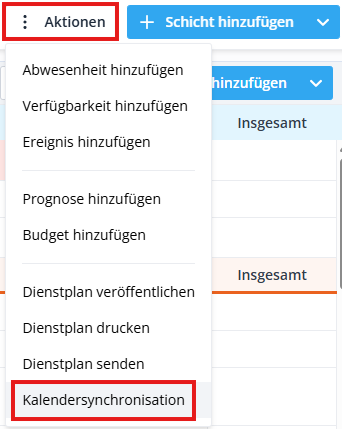
Mitarbeiter können ihren Dienstplan auch synchronisieren, indem sie über die Übersicht auf den Reiter Mein Dienstplan gehen, unter dem Dienstplan ist eine graue Schaltfläche für die Kalendersynchronisation sichtbar.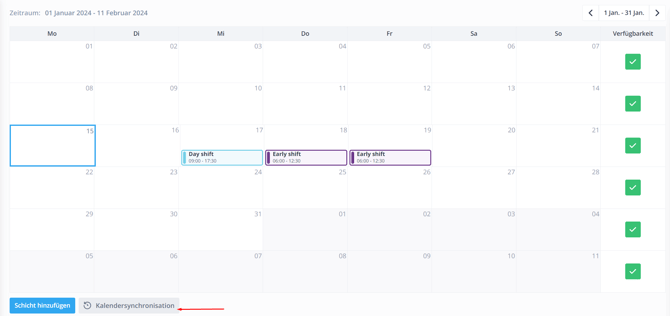
Beide Wege führen zu dem unten stehenden Bildschirm.
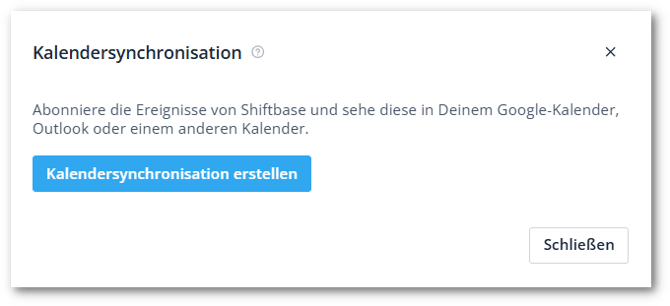
Wenn du auf Neuen Kalender hinzufügen klickst, gelangst du zum nächsten Bildschirm.
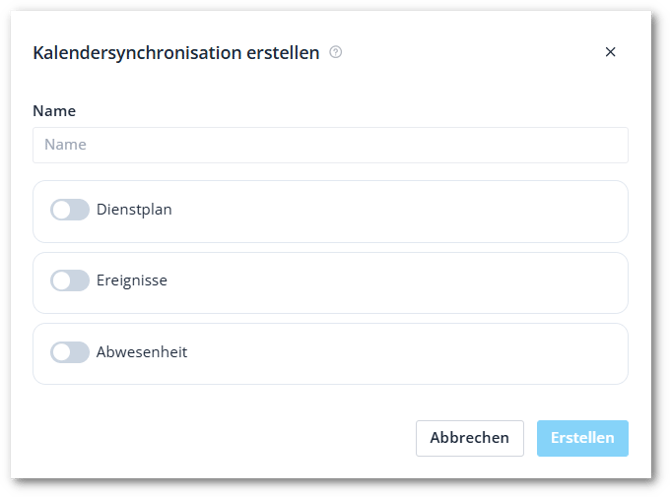
Gib hier den Namen des neuen Kalenders ein und wähle aus, was du synchronisieren möchtest. Du kannst wählen zwischen:
-
Dienstplan
-
Geltungsbereich: Hier kannst du alle Arbeitszeiten oder nur deine eigenen auswählen.
-
Abteilungen: Welche Abteilungen sichtbar sein sollen.
-
-
Kalender
-
Abteilungen: Welche Abteilungen sichtbar sein sollen.
-
-
Abwesenheit
-
Geltungsbereich: Hier kannst du wählen, ob du alle Abwesenheiten oder nur deine eigenen anzeigen möchtest.
-
Abteilungen: Welche Abteilungen sichtbar gemacht werden sollen.
-
Typ: Welche Abwesenheitsarten sichtbar sein sollen.
-
Status: Welcher Abwesenheitsstatus sichtbar sein soll.
-
Klicke auf Speichern, um den einzigartigen Link des Kalenders zu generieren.
⚠️ Achtung: Der Dateiname muss bei verschiedenen Kalendern auf '.ics' enden. Daher kann der Link auch in einen .ics Kalenderlink umgewandelt werden. Dies wird durch das Hinzufügen von '.ics' nach dem Link erreicht.

❗Vorsicht: Die Kalendersynchronisation holt den Dienstplan aus Shiftbase 10 Wochen im Voraus und 4 Wochen zurück.
Beispiele von online Kalendern
Hier unten findest du einige Beispiele der gängigsten online Kalender.
Durch Klicken des Namens kommst du auf die jeweilige Installierungsanleitung des Programmes.
Kalender Synchronisation für iOS
Um den Shiftbase-Kalender auf Apple iOS hinzuzufügen, navigiere in deiner Shiftbase-App zu Mehr > Einstellungen > Kalendersynchronisation. Hier kannst du die Kalendersynchronisation aktivieren. Du wirst dann automatisch zum Apple-Kalender weitergeleitet.
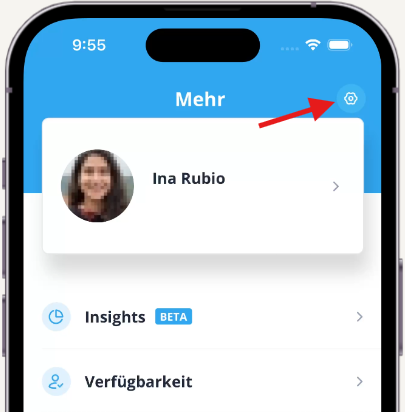
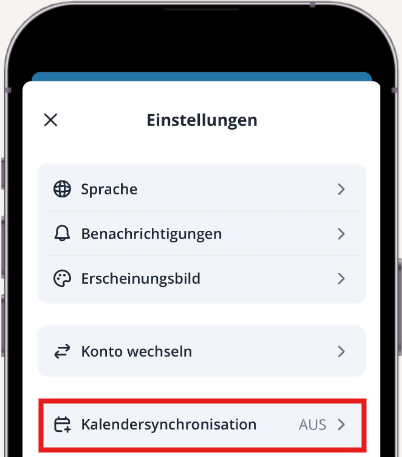

Wenn du zum Apple Kalender weitergeleitet wirst, tippe auf Subscribe, um fortzufahren.

Im nächsten Fenster kannst du dem Shiftbase-Kalender einen Titel geben, die Shiftbase-Elemente einfärben und die Benachrichtigungen konfigurieren.
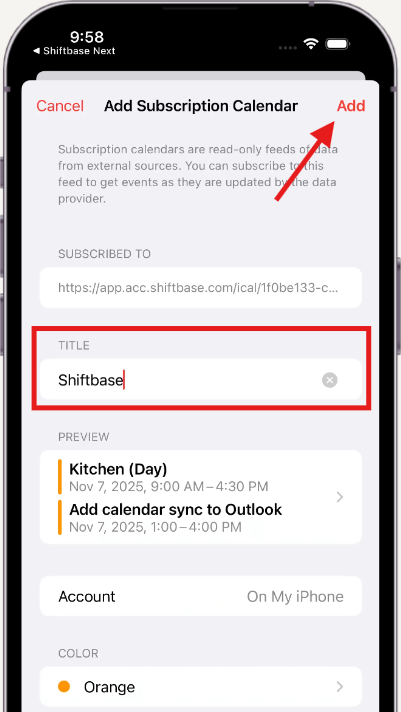
Kalender Synchronisation für Android
Um den Shiftbase-Kalender auf Android hinzuzufügen, navigiere in deiner Shiftbase-App zu Mehr > Einstellungen > Kalendersynchronisation. Hier kannst du die Kalendersynchronisation aktivieren.
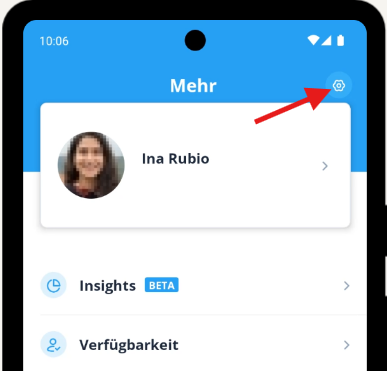
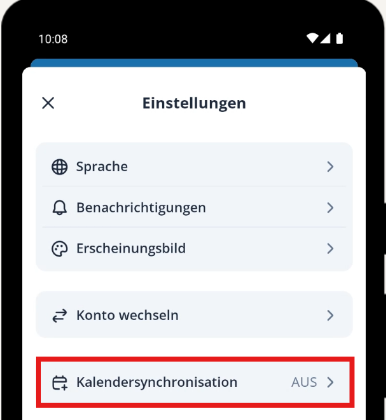
Aktiviere oben die Kalendersynchronisation. Nun wird ein iCal-Link erstellt.
Kopiere diesen iCal-Link und füge ihn in die Kalender deiner Wahl ein. Wenn du Hilfe benötigst, um herauszufinden, wo genau du den Link in deiner Kalender-App einfügen musst, kannst du im Hilfe-Center der jeweiligen App nachschauen, wie du den gerade kopierten iCal-Link importieren kannst.
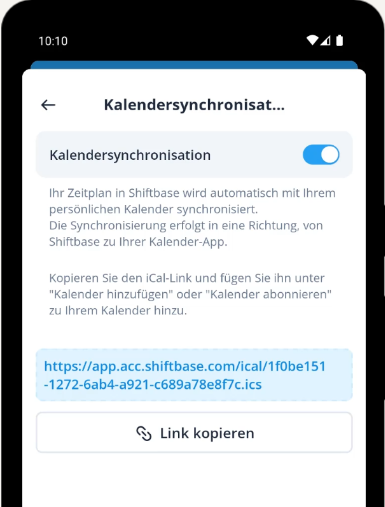
-1.png?width=180&height=60&name=shiftbase-text-logo-transparent-dark%20(3)-1.png)
